Wenn wir mit dem Netzwerksegment arbeiten, ist es normal, dass die Verwendung bestimmter Tools erforderlich ist, um die verschiedenen Aspekte der Netzwerke vollständig kontrollieren zu können. Dies geht von den IP-Adressen über die Netzwerkgeräte und andere. Es gibt ein kostenloses Dienstprogramm, mit dem wir die IP-Adressen in einem lokalen Netzwerk scannen können, um genau zu wissen, welche Computer mit dem Netzwerk verbunden sind, und um sie somit zentral verwalten zu können.
Dieses Dienstprogramm analysiert alle Netzwerkgeräte, ermöglicht den Zugriff auf freigegebene Ordner und FTP-Server. Außerdem verfügt es über Funktionen, mit denen Sie die Steuerung der Geräte über die RDP- und Radmin-Protokolle übernehmen und deren Herunterfahren planen können.
Diese Anwendung kann unter folgendem Link heruntergeladen werden:
- MAC-Adresserkennungsfunktion
- Zugriff auf freigegebene Laufwerke
- Fernsteuerung von Geräten mit RDP und Radmin
- Wir können die Daten in CSV exportieren
- Fernaktivierung / Deaktivierung von Netzwerkgeräten
Mal sehen, wie man IP mit dieser Anwendung erkennt.
Um auf dem Laufenden zu bleiben, abonniere unseren YouTube-Kanal! ABONNIEREN
Programm zum Scannen von IP in lokalen Netzwerken kostenlos Windows 10
Greifen Sie auf die URL des Programms zu und wir werden Folgendes sehen. Wir laden die Installationsdatei herunter und führen sie aus.
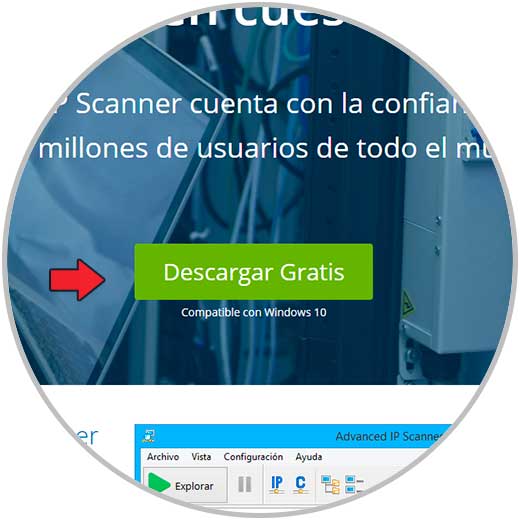
Folgendes wird angezeigt, wo wir die Sprache auswählen:
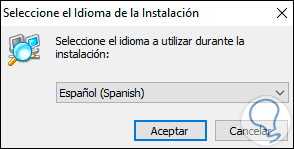
Klicken Sie auf OK und aktivieren Sie das Kontrollkästchen “Ausführen”, um das Programm auszuführen, ohne es lokal zu installieren:
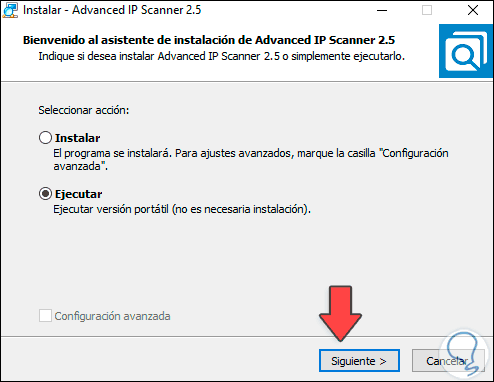
Klicken Sie auf Weiter, um die Lizenz zu akzeptieren:
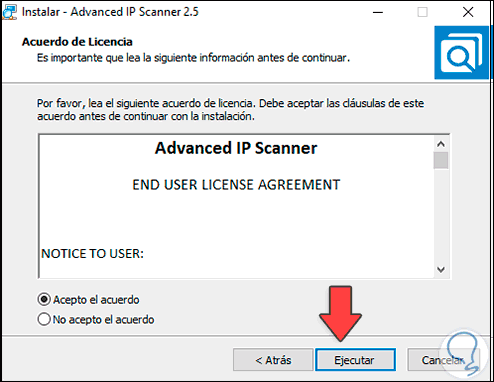
Wir klicken auf Ausführen, um die Dateien zu laden:
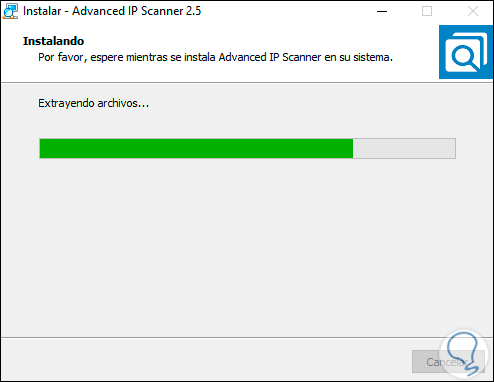
Dann wird die Anwendung angezeigt:
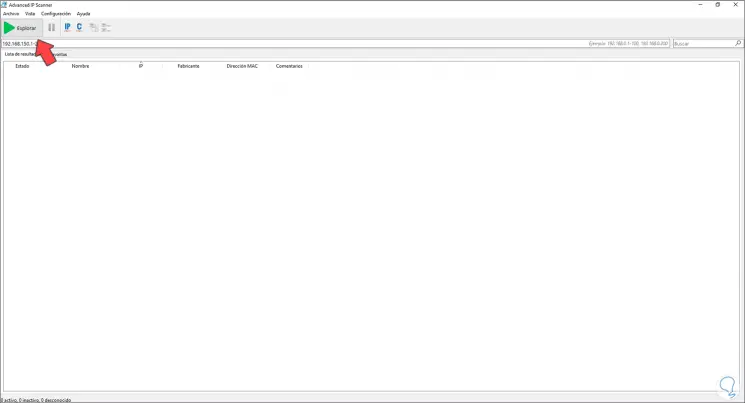
Oben wählen wir den zu untersuchenden IP-Bereich aus und klicken auf “Durchsuchen”, um die Analyse auszuführen:
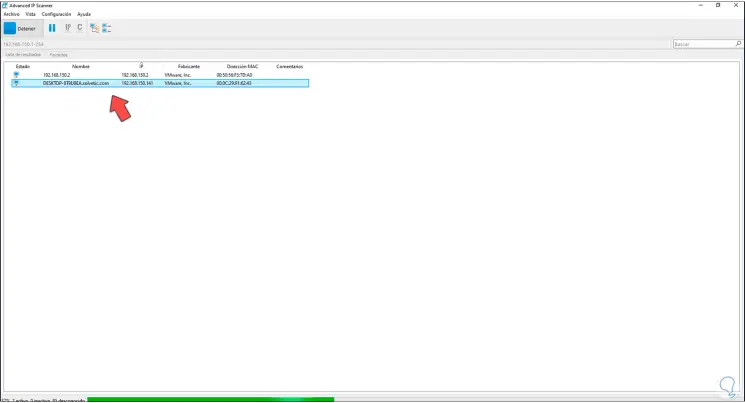
Am Ende können Sie mit der rechten Maustaste klicken, um auf verschiedene Anwendungsdienstprogramme zuzugreifen:
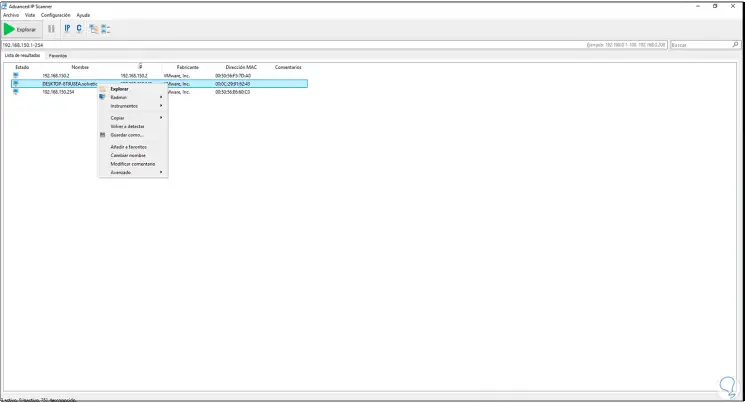
Einige dieser Optionen sind:
- Pingen Sie den ausgewählten Computer an
- Remote-Verbindung herstellen
- Kopieren Sie die Eigenschaften
- Erkunden Sie freigegebene Ordner
- Führen Sie zusätzliche Protokolle aus
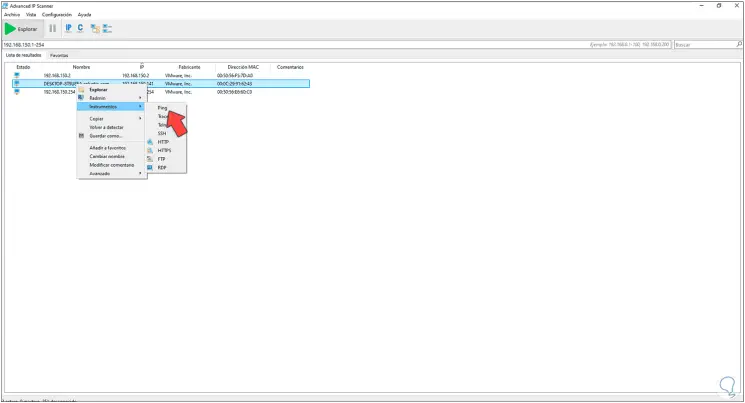
Wenn wir beispielsweise Ping auswählen, wird ein neues Fenster angezeigt, in dem das Ergebnis des Pings angezeigt wird:
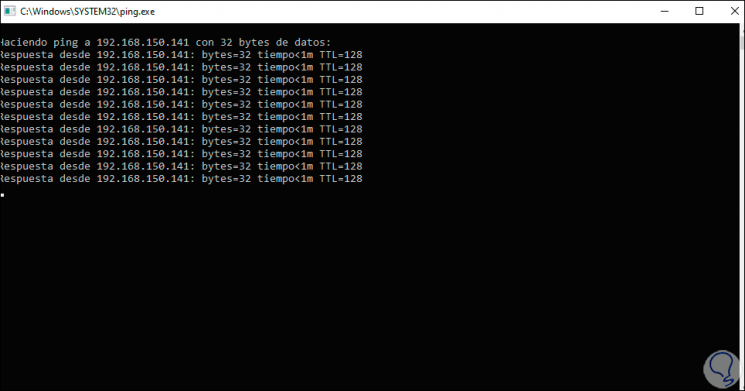
Dank dieses Dienstprogramms können lokale IPs erkannt und verwaltet werden.